핀터레스트에서도 핀을 예약해서 게시할 수 있다는 사실 알고 계시나요?
블로그처럼 우다다 예약 핀을 발행해서 업로드해봅시다!
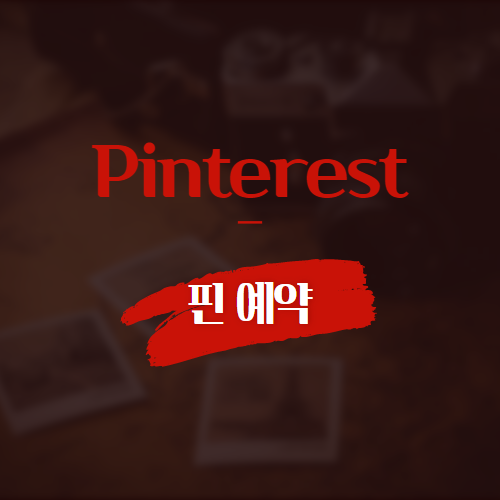
1. 핀 만들기
https://www.pinterest.co.kr/homefeed/
요리법, 집 꾸미기 아이디어, 영감을 주는 스타일 등 시도해 볼 만한 아이디어를 찾아서 저장하세요.
www.pinterest.co.kr

핀 만들기
핀터레스트에 접속해주신 뒤 왼쪽 상단에서 [만들기 > 핀 만들기] 메뉴를 선택합니다.
-
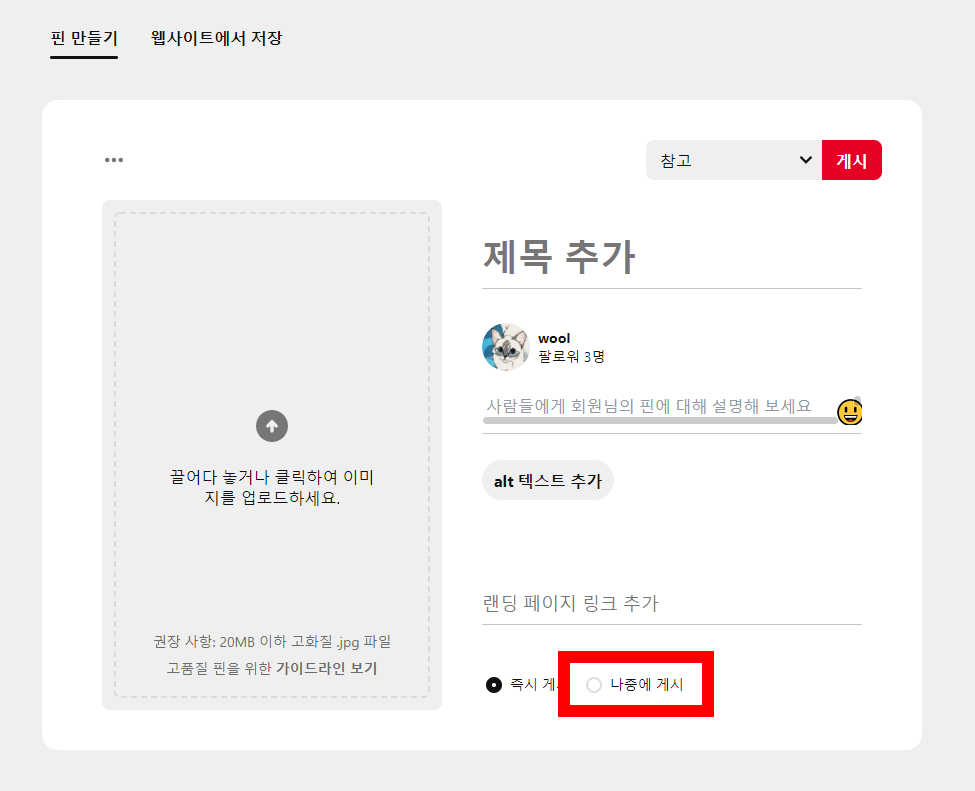
나중에 게시
핀터레스트에서 예약 핀 게시는
핀 만들기에 들어와서 아래쪽에있는 나중에 게시를 선택하시면 됩니다.
-
2. 나중에 게시
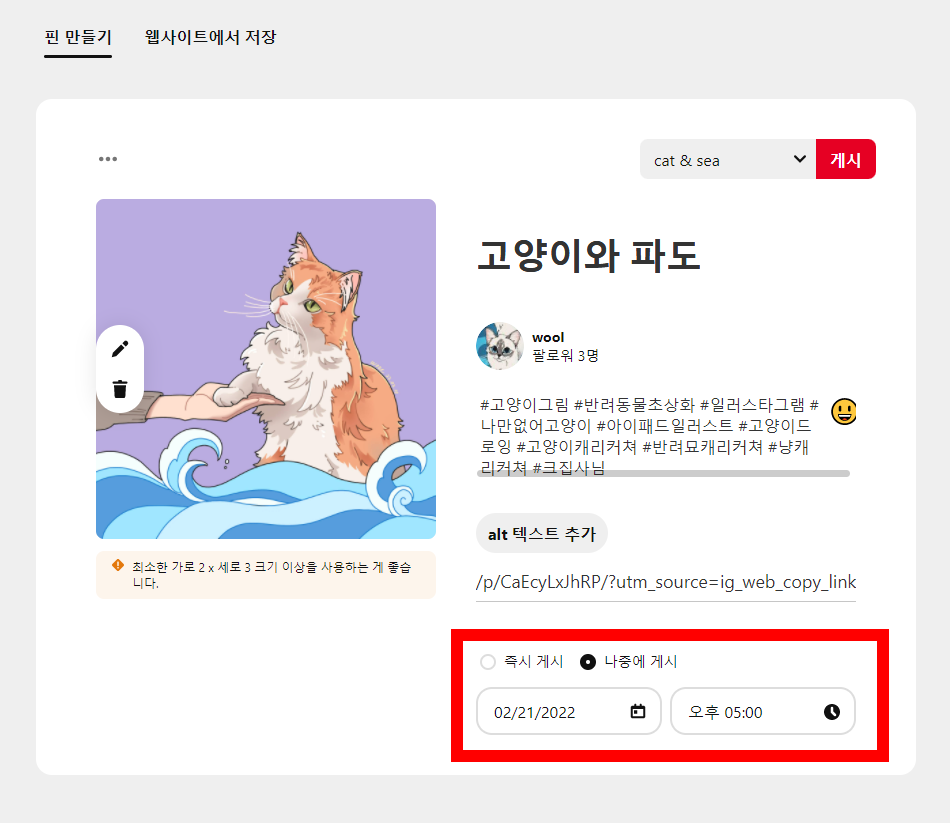
핀 내용 넣기
핀터레스트에 만들 핀 이미지와 내용을 적어줍니다.
홍보하고 싶은 링크가 있다면 링크도 넣어주세요. 저는 인스타그램을 홍보해보겠습니다.
내용은 인스타그램 해시태그를 그대로 복사해왔습니다.
준비가 끝나면 나중에 게시 버튼을 누르고 날짜와 시간을 정합니다.
모든 내용을 작성했다면 오른쪽 위에 있는 게시 버튼을 클릭해 예약 게시를 해줍니다.
-
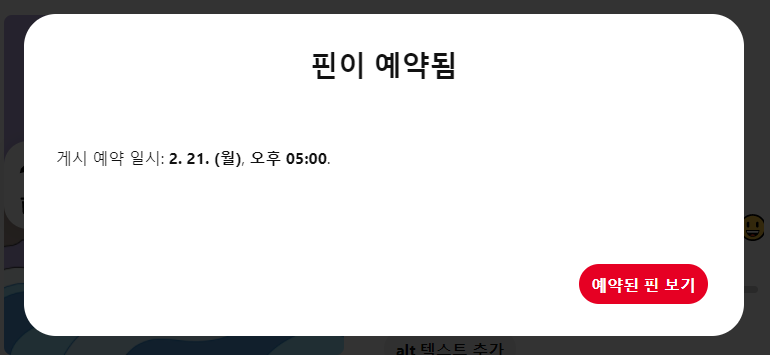
예약 팝업 창
핀 예약이 완료되면 팝업창이 뜹니다.
예약된 핀 보기 버튼을 눌러 예약 핀을 확인해봅시다.
3. 예약된 핀 보기
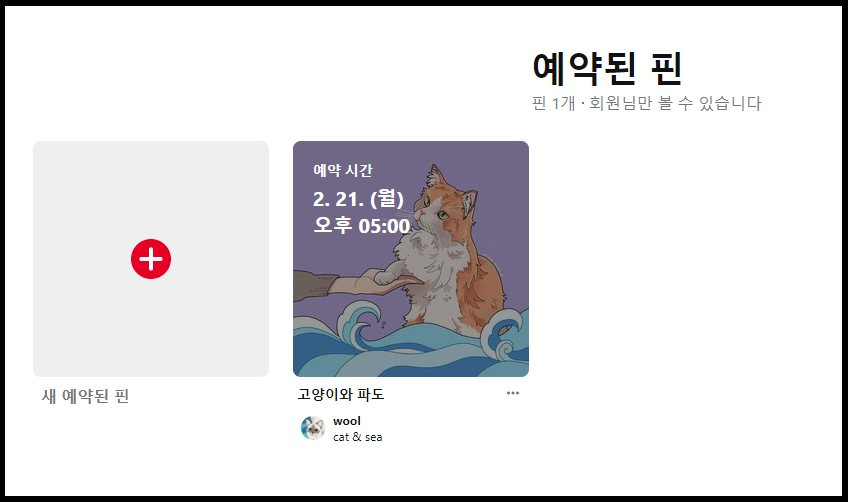
예약된 핀
예약된 핀을 확인할 수 있고
새 예약된 핀을 클릭하면 새로 예약 핀을 게시할 수 있습니다.
이상으로 핀터레스트에서 예약 핀 만드는 방법을 알아보았습니다.
핀터레스트 핀을 원하는 날짜와 시간에 게시해보세요!
도움이 되셨다면 공감과 댓글, 구독을 부탁드립니다.
[같이 보면 좋은 포스팅]
[tip/여러가지 팁] - [꿀정보] 핀터레스트 비즈니스 계정으로 바꿔보자
[꿀정보] 핀터레스트 비즈니스 계정으로 바꿔보자
안녕하세요. 플입니다. 오늘은 핀터레스트 계정을 비즈니스 계정으로 바꿔보려고 해요. 1. 비즈니스 계정 먼저 오른쪽 상단에 보시면 이렇게 더보기 메뉴가 있어요. 클릭해주세요. 무료 비즈니
ssimplay.tistory.com
[tip/여러가지 팁] - [핀터레스트] 엣시와 연결해보자
[핀터레스트] 엣시와 연결해보자
안녕하세요. 플입니다. 오늘은 핀터레스트와 엣시를 연결해볼게요. 1. 설정 먼저 핀터레스트에 로그인을 해준 뒤 오른쪽 상단에 있는 더보기 메뉴를 눌러주세요. 그다음 설정에 들어갑니다. 2
ssimplay.tistory.com
그럼 이만.
총총.
'유용한 정보' 카테고리의 다른 글
| 63빌딩 에릭 요한슨 사진전 2022 (40) | 2022.03.07 |
|---|---|
| 블로그 상위 노출 키워드 찾기 - 키워드 사운드 (30) | 2022.02.24 |
| 구글 애드센스 앵커 광고 수익 및 설정 방법 (14) | 2022.02.11 |
| 블로그 줌 검색 등록 방법 (6) | 2022.02.10 |
| 카카오뷰 보드 썸네일 크게 만드는 방법 (13) | 2022.01.26 |


